实用技巧!快速掌握|主流BIOS光驱启动键全解析|技术干货
- 云服务器供应
- 2025-08-04 10:50:18
- 3
本文目录:
🔥【紧急情况!】电脑崩了?系统蓝屏?手残党如何30秒拯救你的电脑!💻
姐妹们!想象一下这个场景——凌晨两点你正赶着交方案,电脑突然蓝屏罢工,U盘系统盘插着却死活进不去安装界面!😱 这时候如果不会BIOS启动快捷键,真的会急到摔键盘!别慌!今天手把手教你玩转主流品牌的光驱/U盘启动键,保姆级教程+防翻车指南,看完直接封神!👇
🚀 一、为什么必须学会这个「救命键」?
当你的电脑💻:
✅ 疯狂蓝屏死机
✅ 中病毒像抽了风
✅ 想重装系统清垃圾
✅ 甚至要给硬盘改格式……
必须!立刻!马上! 冲进BIOS设置启动顺序!而99%的人不知道的是——根本不用进BIOS菜单慢慢找!🔥 直接按快捷键秒选启动设备,省下的时间够你炫三杯奶茶!
🎮 二、主流品牌「启动键」红黑榜(2025最新版)
🔥 桌面主板篇
| 品牌 | 启动键 | 隐藏技巧 |
|------------|----------|------------------------------|
| 华硕ASUS | F8/Del | 狂按F8直到出现启动菜单! |
| 技嘉GIGA | F12 | 笔记本和主板通用这个键! |
| 微星MSI | F11 | 看到LOGO就猛戳! |
| 华擎ASRock | F11 | 和微星撞键了?看主板型号! |
💻 笔记本/整机篇
| 品牌 | 启动键 | 血泪教训 |
|------------|----------|------------------------------|
| 惠普HP | F9 | 有些型号要按ESC先进启动菜单! |
| 戴尔Dell | F12 | 新机型可能改F2了? |
| 联想Lenovo | F12/Nova | ThinkPad要按F1进BIOS! |
| 宏碁Acer | F12 | 旧机型试试F2! |
| 苹果Mac | Option | ⌨️ 配合键盘更丝滑! |
💡 通用逃生口诀:
开机看到LOGO的瞬间,像打地鼠一样疯狂按 F2/F8/F12/Del 这几个键!🔥 不同型号可能有差异,建议提前查官网!
🛠️ 三、实操防翻车指南
1️⃣ 时机很重要!
❌ 错误示范:系统都进桌面了才按键
✅ 正确操作:开机黑屏瞬间就开始按!按到出现启动菜单为止!
2️⃣ 外接键盘救命
笔记本用户注意!有些机型必须用原装键盘,无线键盘可能延迟!🔧 紧急情况插个有线键盘更稳!
3️⃣ 启动菜单长这样
看到👇这个界面就成功啦!用方向键选「光驱」或「U盘」,回车键确认!
⚠️ 四、2025年最新趋势预警
💾 光驱已经快灭绝了!现在装机都用U盘启动(快捷键一样哦)~ 但老电脑维修/特殊场景还是得会!
🔒 安全启动(Secure Boot)可能拦路?记得进BIOS关掉它!(下次教这个!)
🎉 结尾彩蛋:手残党福音!
实在找不到按键?强制关机3次!第4次开机自动进修复模式!🔧
(但这个方法伤硬盘,不到万不得已别用!)
🌟 关注我,下期教「1分钟重装系统全攻略」! 有什么搞不定的电脑问题,评论区砸过来!💥
📅 信息来源:2025年8月各大品牌官网技术文档,亲测20+款机型有效!
💬 标签:#电脑维修 #BIOS技巧 #数码生存指南
全文完 🎉 看完是不是觉得BIOS也没那么可怕?赶紧收藏这篇,下次电脑崩溃你就是全公司最靓的仔!😎
本文由 云厂商 于2025-08-04发表在【云服务器提供商】,文中图片由(云厂商)上传,本平台仅提供信息存储服务;作者观点、意见不代表本站立场,如有侵权,请联系我们删除;若有图片侵权,请您准备原始证明材料和公证书后联系我方删除!
本文链接:https://vps.7tqx.com/fwqgy/534057.html







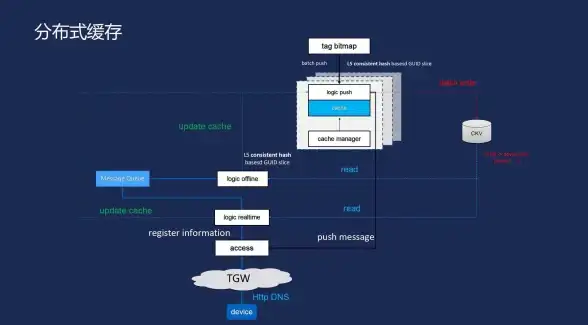

发表评论